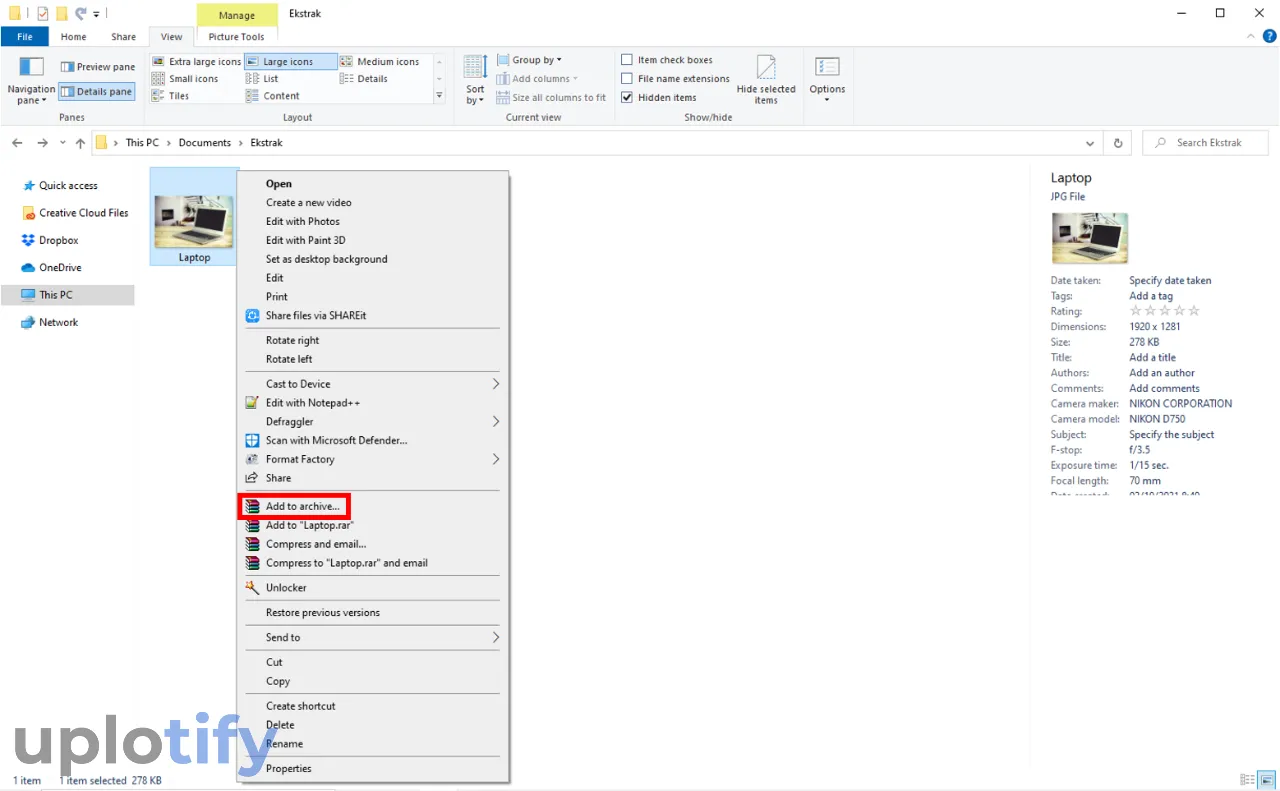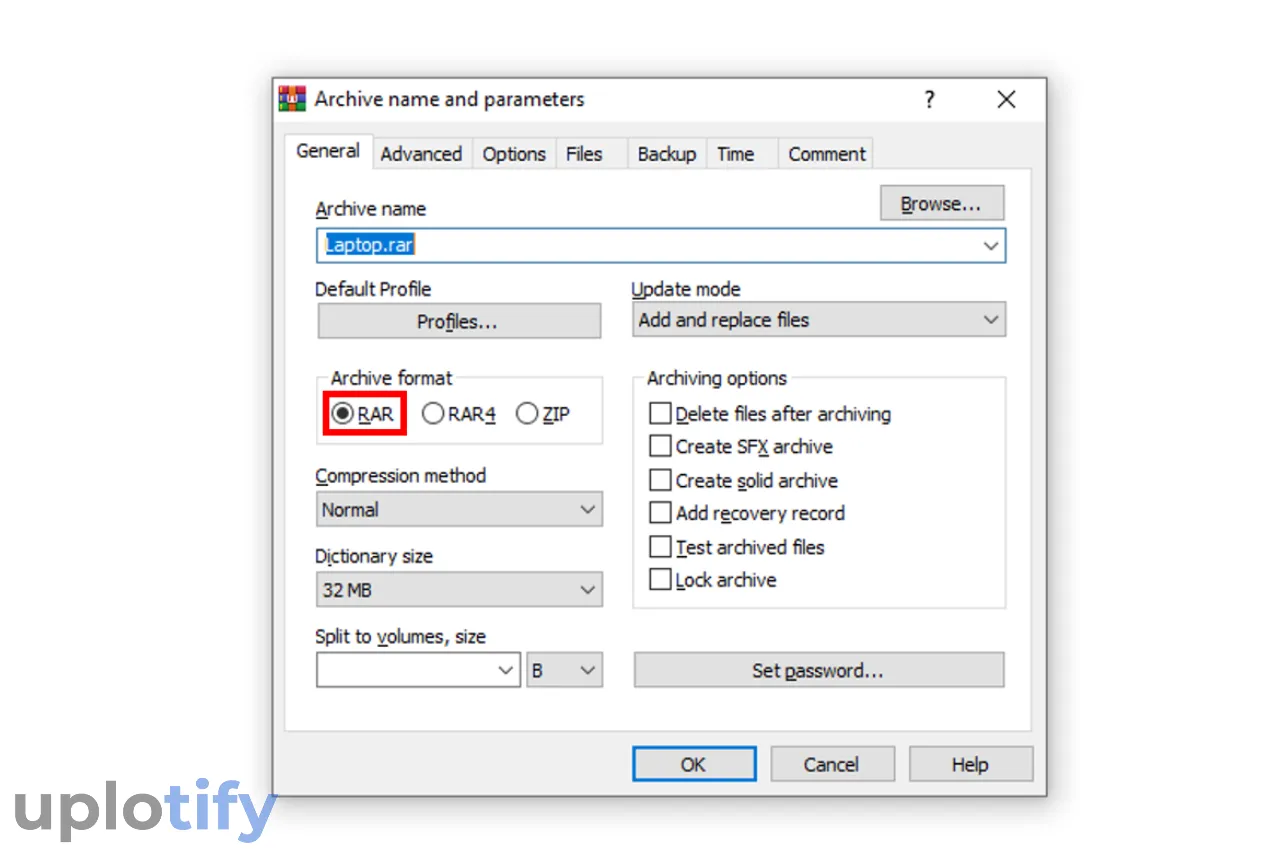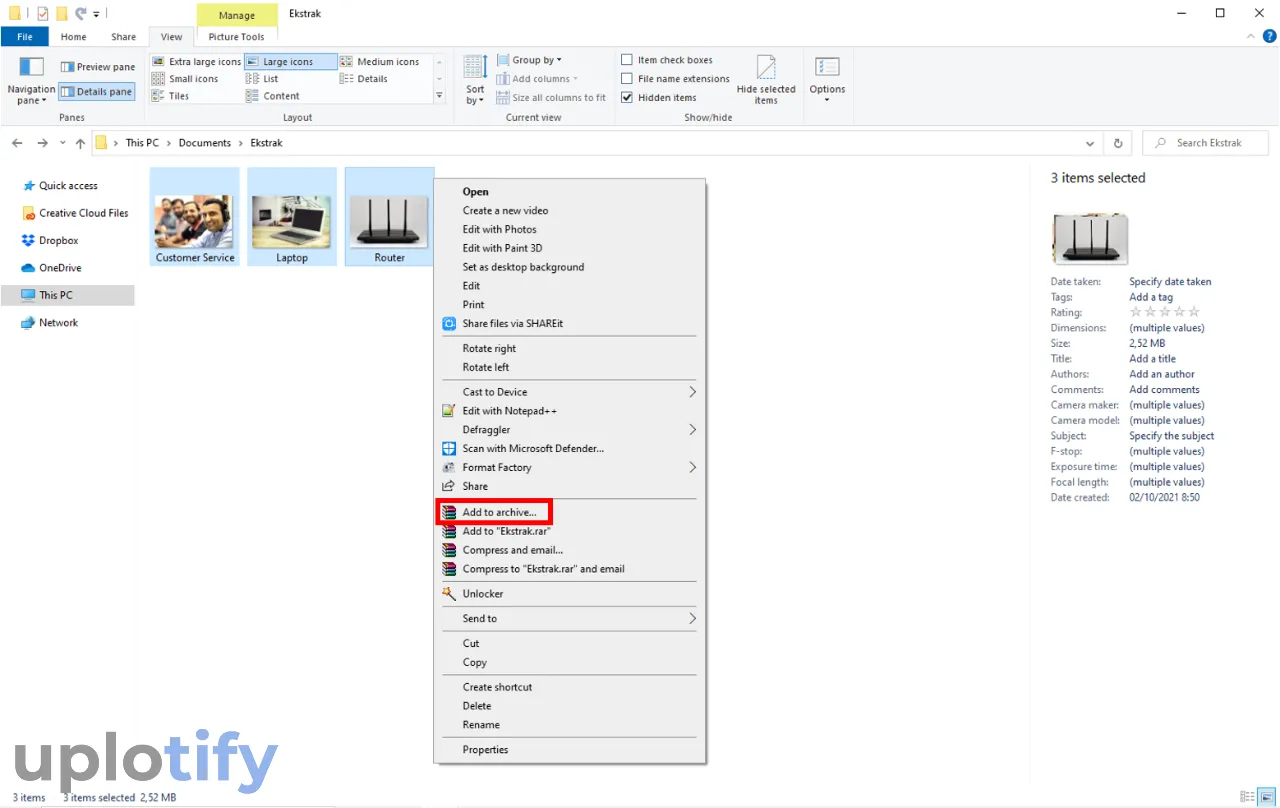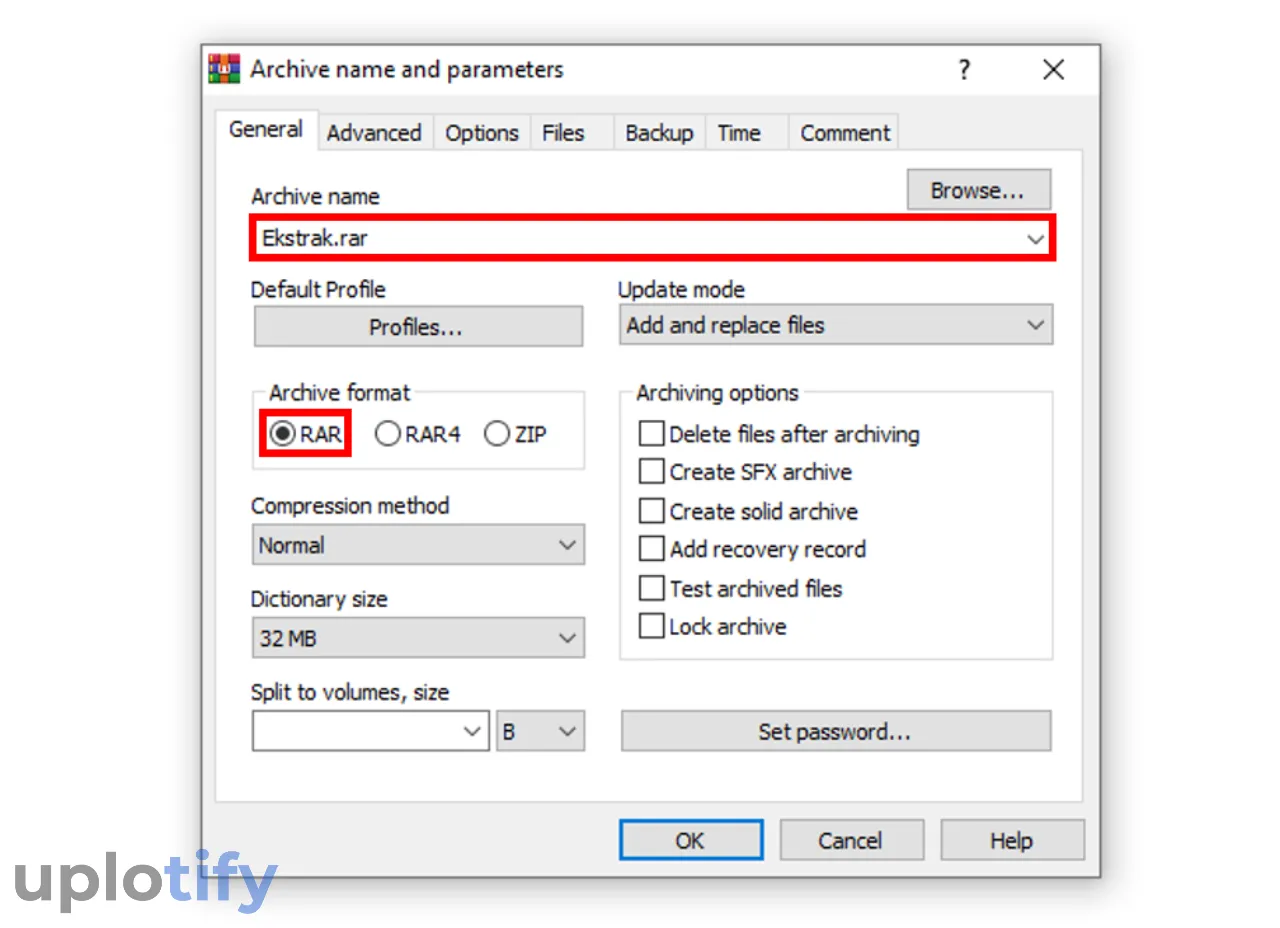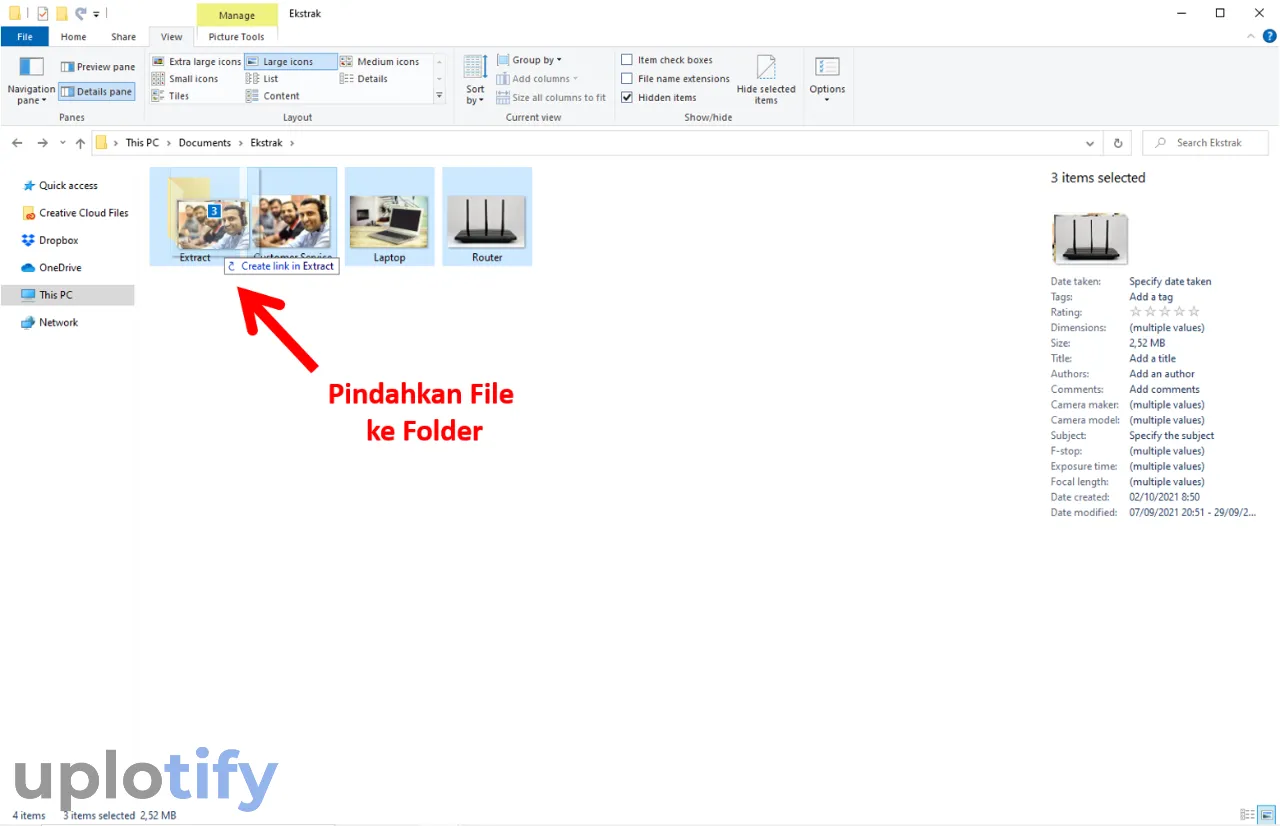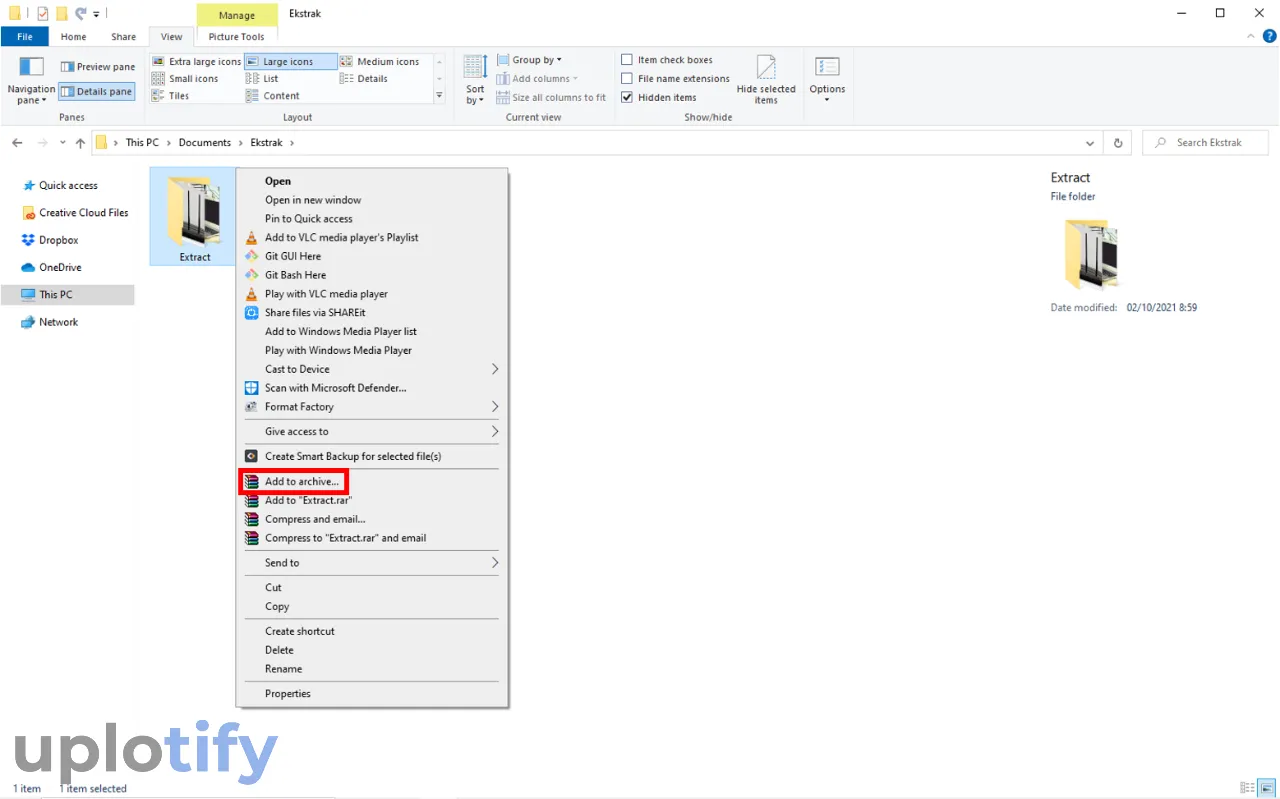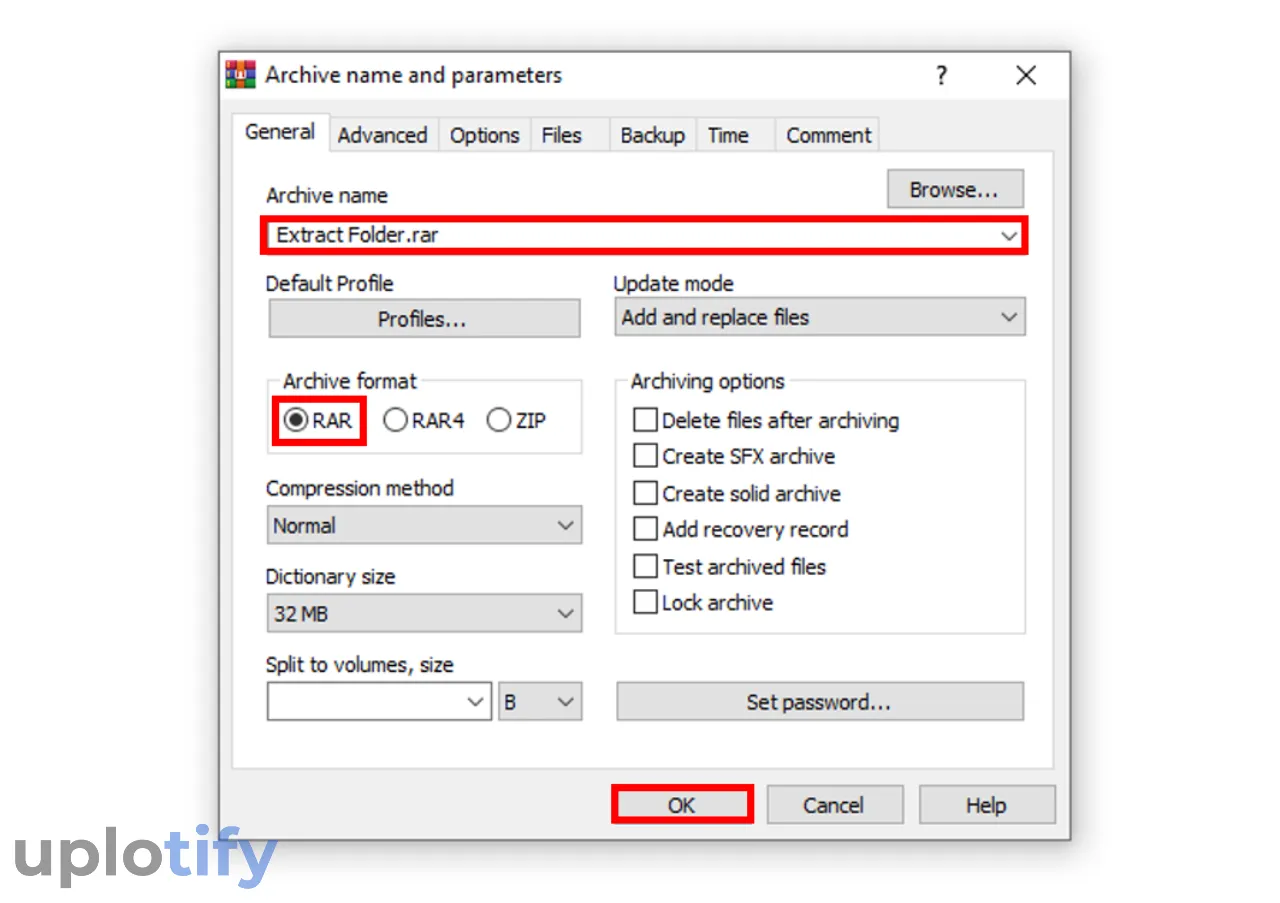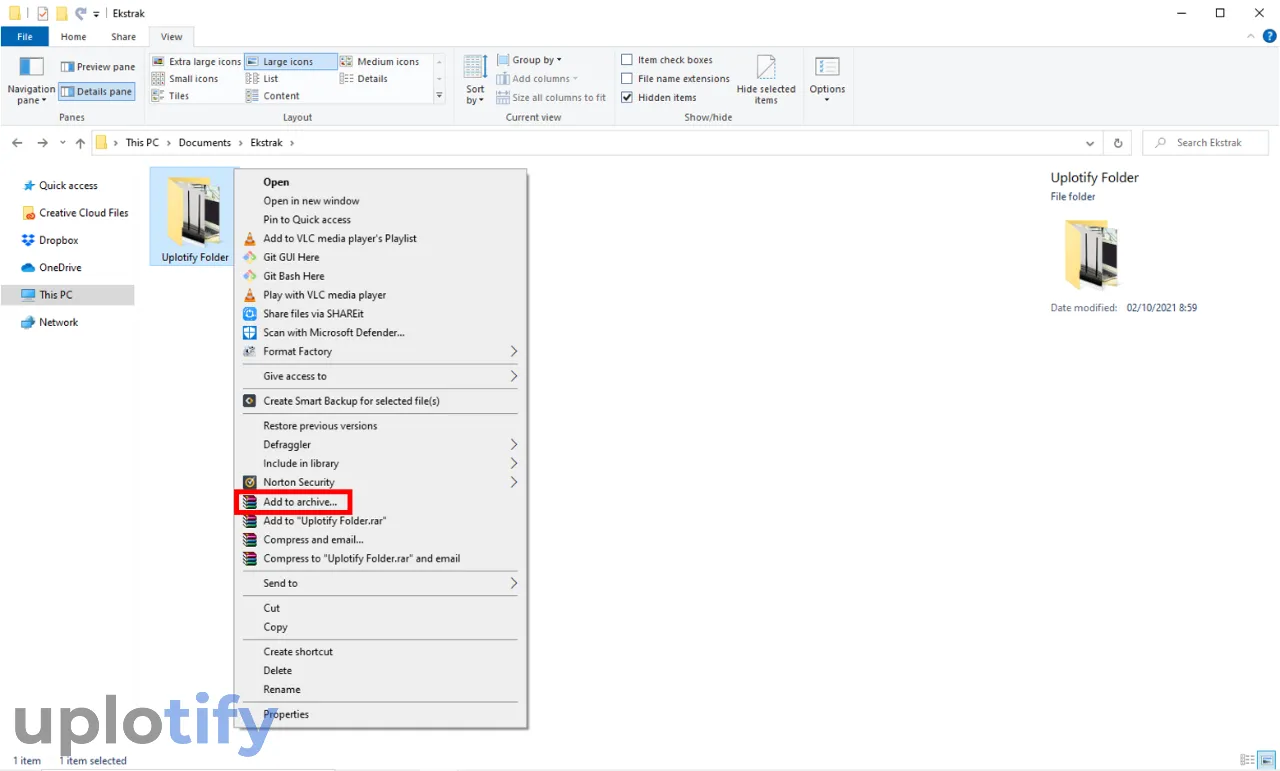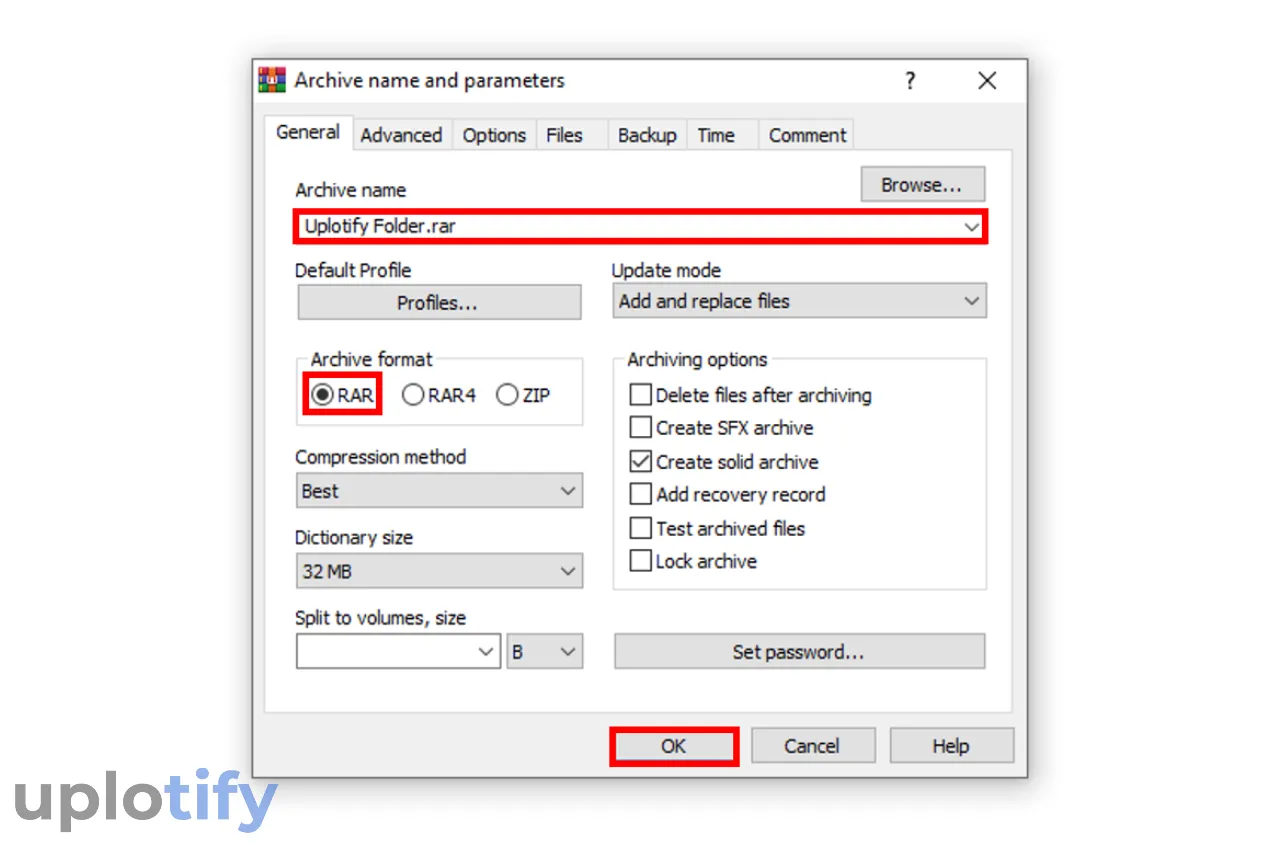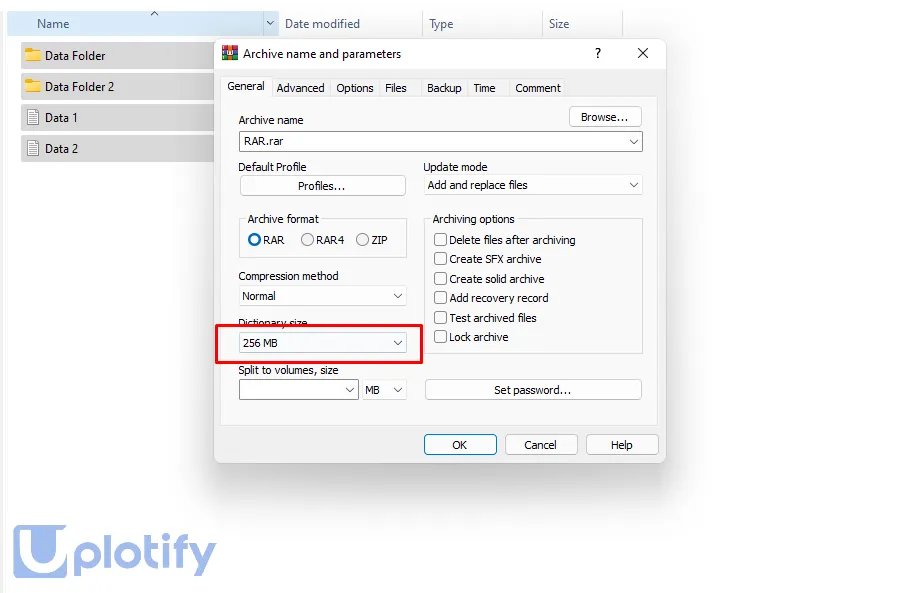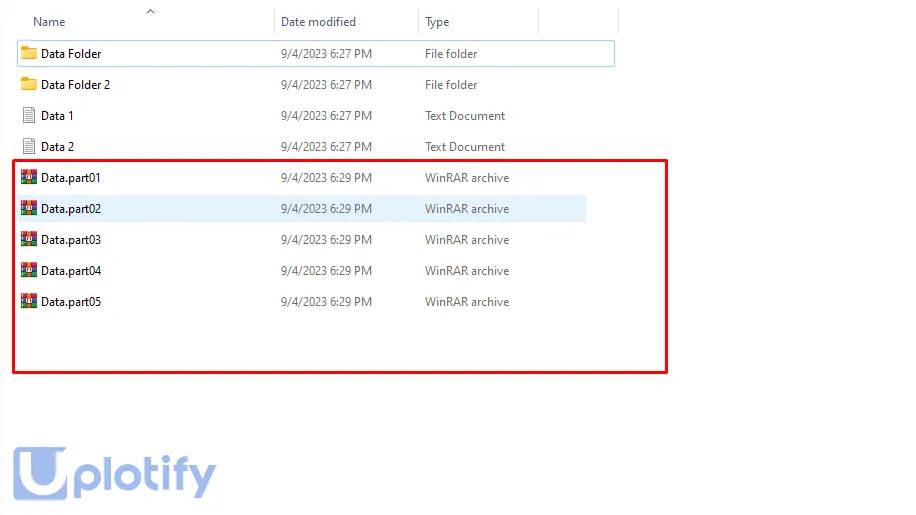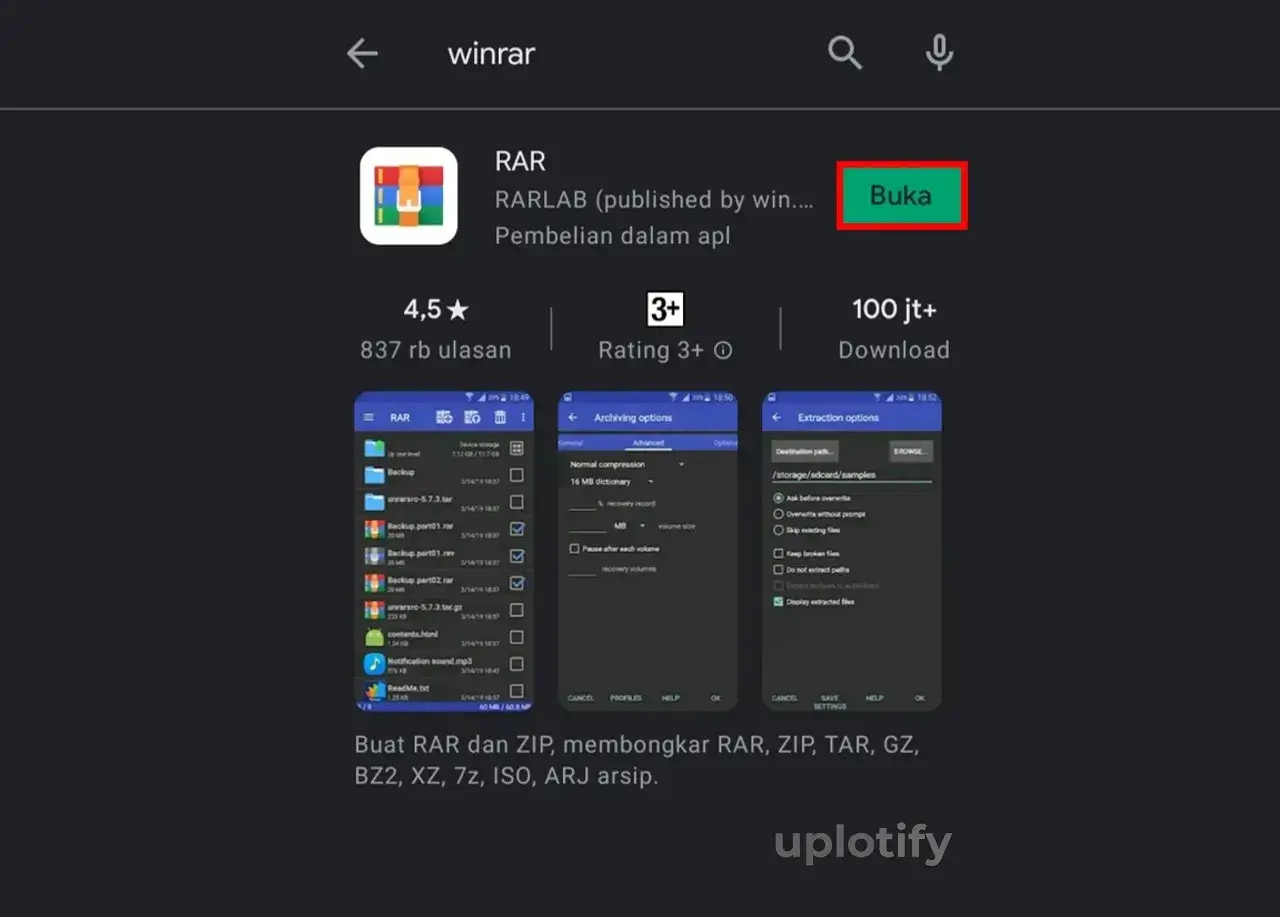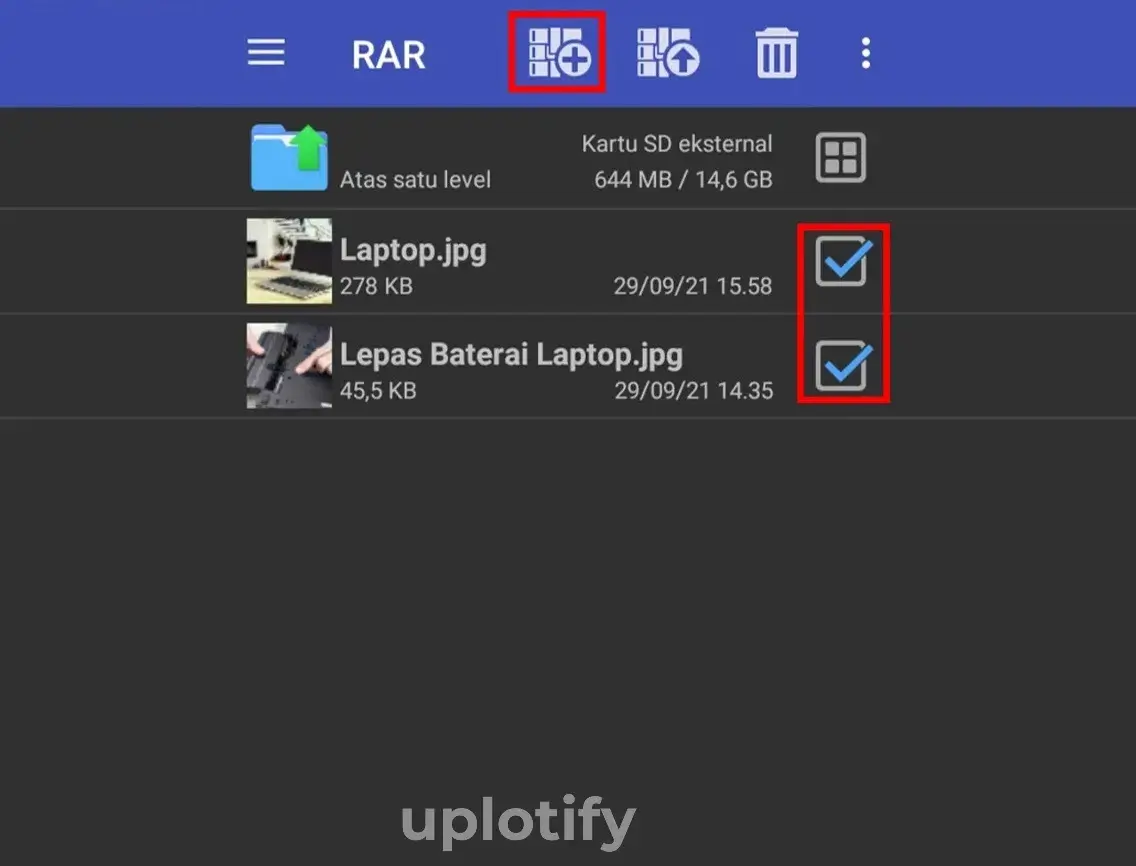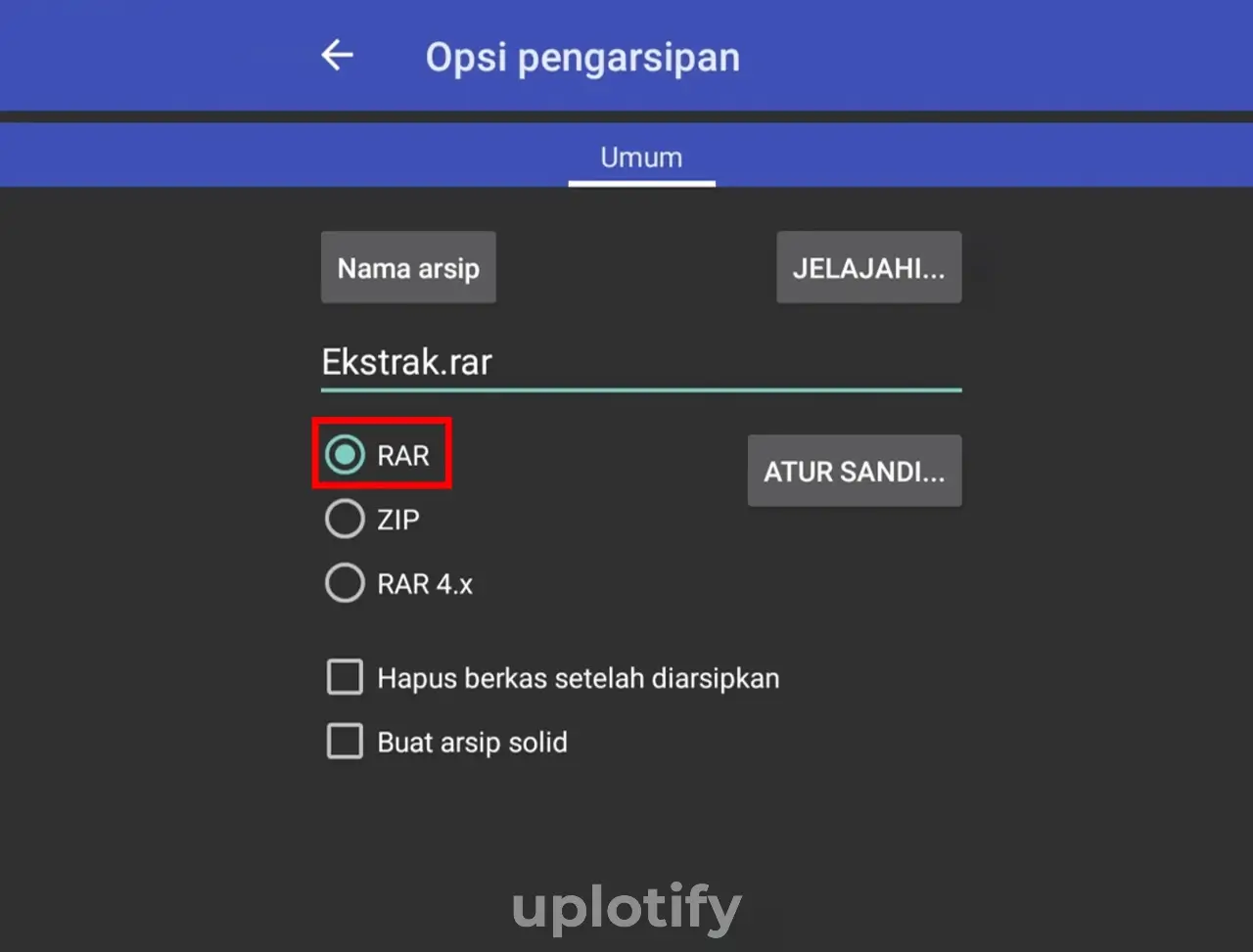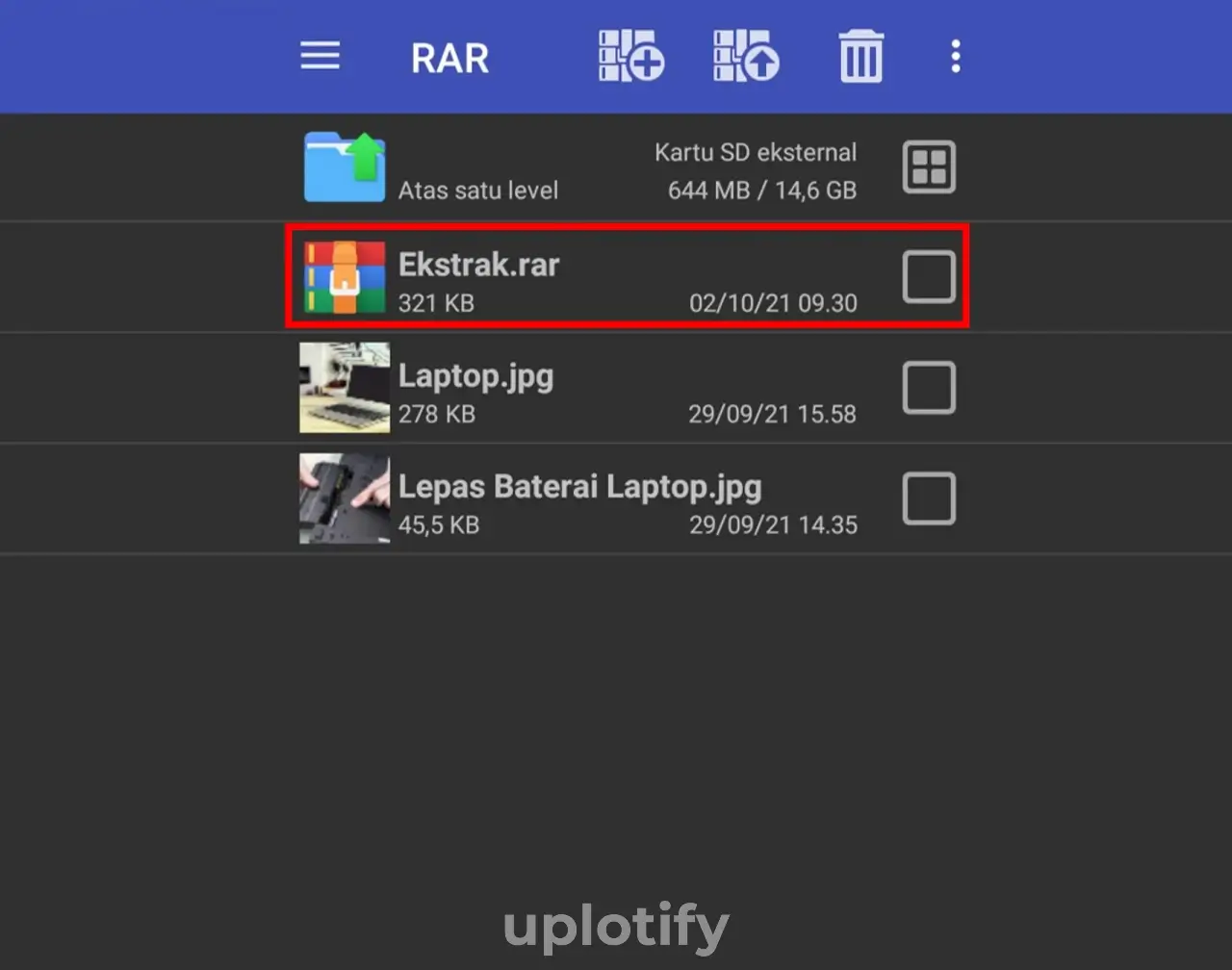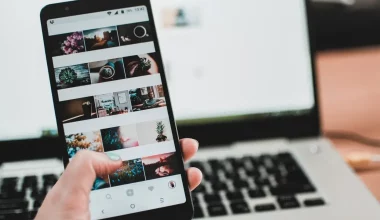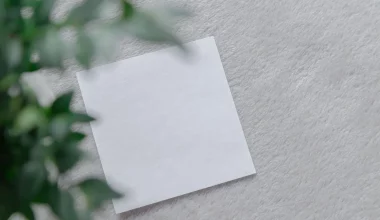Kebanyakan orang membuat RAR, biasanya dikarenakan mereka ingin mengompress file tersebut, atau ingin menyatukan banyak file menjadi satu.
Tujuannya sendiri agar lebih praktis.
Sebagai contoh paling umum, ketika mengupload file, kamu bisa cukup mengupload satu file RAR tersebut saja.
Untuk membuat file RAR, kamu bisa menggunakan aplikasi Winrar (PC dan laptop) maupun RAR (Android).
Pada artikel ini Uplotify.id akan menjelaskan tutorialnya untuk kamu.
Cara Membuat File RAR di PC atau Laptop
Winrar merupakan aplikasi paling umum digunakan untuk membuat file RAR di PC atau laptop. Pasalnya format RAR dan Winrar berasal dari pengembang yang sama.
Kamu bisa membuat file RAR dengan langkah-langkah berikut ini:
- Download Winrar dan install. Lalu cari file yang ingin diarsip di File Explorer.
- Berikutnya klik kanan dan silahkan pilih Add to Archive.

- Nantinya akan muncul kotak dialog Archive name and parameters.
- Di kolom Archive Format, silahkan pilih opsi RAR dan klik OK untuk membuatnya.

- Selesai
Catatan
Melalui Winrar, kamu juga bisa melakukan banyak hal lain terkait file RAR. Misalnya memberikan password, mengekstrak file RAR. dan masih banyak lagi.
Cara Membuat Banyak File Sekaligus Jadi RAR
Di atas adalah cara membuat satu file RAR saja. Selain tadi, kamu juga bisa membuat beberapa atau banyak file sekaligus menjadi RAR.
Berikut cara membuat banyak file sekaligus menjadi RAR:
- Siapkan beberapa file yang ingin dibuat RAR, kemudian letakkan dalam 1 folder.
- Setelah itu, silahkan klik Ctrl + A untuk memblok semua file.
- Klik kanan pada salah satu file dan pilih Add to Archive.

- Tentukan nama RAR di kolom Archive Name.
- Lalu pilih opsi RAR di kolom Archive Format.

- Klik OK untuk membuat file ke RAR.
- Selesai.
Cara Mengubah Folder Menjadi RAR
Selain bisa membuat file ke RAR, kamu juga bisa mengubah folder tertentu menjadi format RAR. Caranya kurang lebih sama.
Berikut cara mengubah folder ke RAR:
- Pertama, silahkan pindahkan semua file ke folder yang akan dibuat menjadi RAR.

- Kemudian klik kanan folder dan pilih Add to Archive.

- Pilih Archive Format ke RAR dan klik OK.

- Selesai.
Cara Kompres Ukuran File RAR
Di aplikasi RAR, ada beberapa metode kompresi yang bisa kamu atur. Metode ini menyesuaikan tingkat kompresi, semakin tinggi maka ukuran RAR akan semakin kecil.
Berikut cara mengecilkan ukuran file RAR:
- Siapkan file yang ingin dikompres.
- Kemudian klik kanan dan pilih Add to Archive.

- Selanjutnya di kolom Compression Method, silahkan pilih opsi Best.

- Centang juga opsi Create Solid Archive di kolom Archiving Options.
- Kalau sudah klik OK.
Coba kamu bandingkan metode kompres biasa dan yang sudah diatur, kurang lebih perbedaan ukurannya seperti gambar berikut.
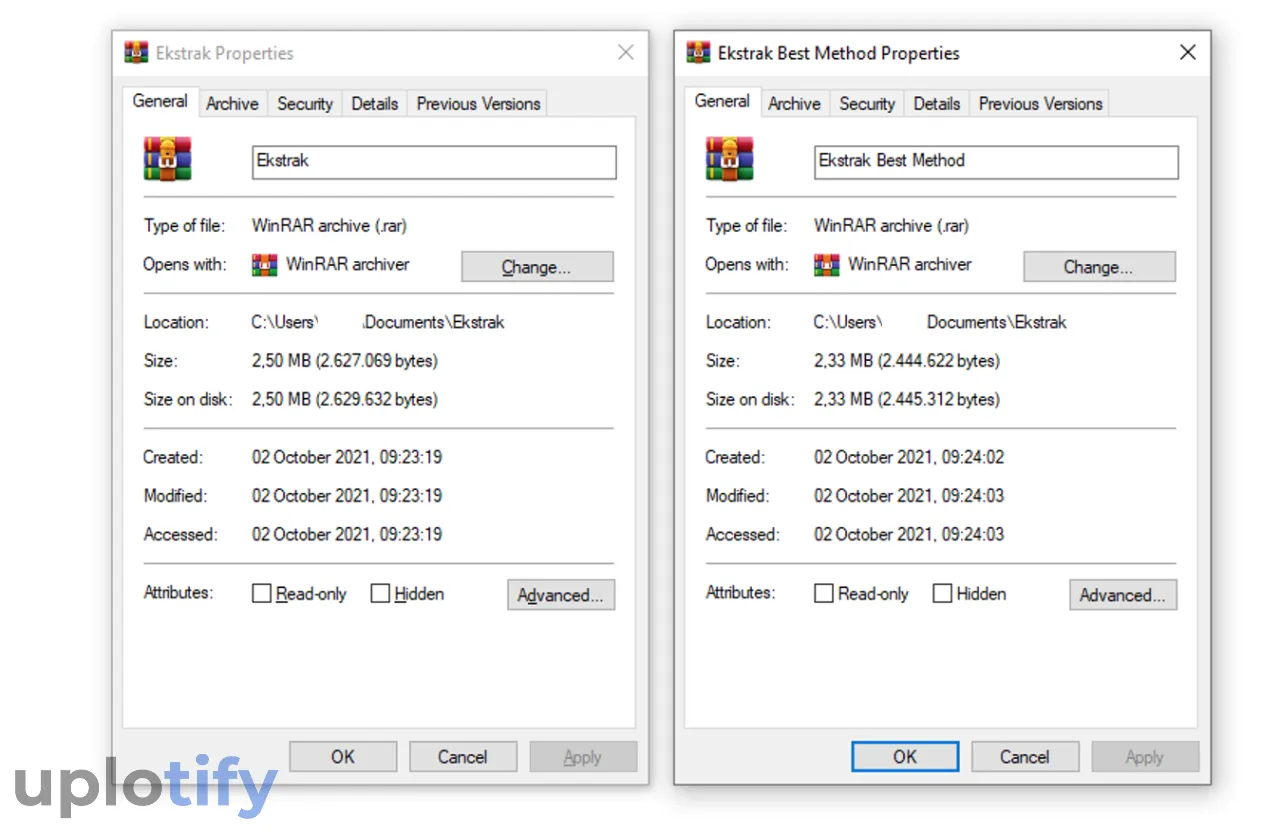
Pastikan proses kompresi berjalan sampai 100%. Supaya kamu tidak menemui masalah RAR corrupt.
Untuk hasil kompresinya akan variatif. Bisa berbeda jauh bisa juga berbeda sedikit tergantung jenis file, ukuran serta jumlah file yang kamu kompres.
Cara Kompres File RAR Menjadi Beberapa Bagian
Kalau file-file kamu berukuran besar, kamu bisa membuat file RAR menjadi beberapa bagian.
Cara ini juga cocok apabila kamu ingin mengupload file RAR tersebut ke internet, karena kamu bisa menguploadnya di waktu yang berbeda.
Berikut cara kompres file RAR menjadi beberapa bagian:
- Lakukan kompresi file. Klik kanan pada file atau folder yang diinginkan.
- Kemudian akan muncul jendela kompres. Silakan atur Split Volume Sizes pada bagian kiri bawah.

- Sebagai contoh di sini diatur ke 256MB. Klik OK untuk memulai proses kompres.
- Maka file atau folder tersebut akan menjadi beberapa part.

Proses pembagian part, akan diatur secara otomatis. Misalnya file kamu berukuran 1.2GB. Jika kamu atur menjadi 256MB satu part, maka kemungkinan akan ada 5 part:
- Part 1 – 256MB
- Part 2 – 256MB
- Part 3 – 256MB
- Part 4 – 256MB
- Part 5 – 176MB
Cara Membuat File RAR di HP Android
Kamu juga bisa membuat file RAR lewat HP Android. Di HP kita menggunakan aplikasi RAR yang dikembangkan oleh RARLAB.
Berikut cara membuat RAR di HP Android:
- Pertama, silahkan buka Google Playstore dan install aplikasi RAR.

- Kalau proses instalasi selesai, silahkan klik tombol Buka.
- Cari file yang ingin dikompres dan pilih.
- Kemudian klik icon Arsip di bagian atas.

- Tentukan nama file dan atur jenisnya ke RAR.

- Klik OK untuk menerapkannya.
- Selesai.

Kesimpulan
Kamu bisa membuat file RAR di PC atau laptop dengan memasang aplikasi Winrar. Cukup klik kanan file yang diinginkan, lalu pilih Add to Archive. Maka file RAR akan dibuat.
Di HP Android, kamu bisa membuat file RAR dengan aplikasi RAR. Pasang dan buka aplikasinya, cari file yang kamu inginkan, kemudian pilih icon Arsip. Klik OK untuk membuat RAR.
Itulah cara mengubah folder dan file ke RAR di PC ataupun Android.
Oh ya, jika kamu menambahkan password, pastikan jangan sampai lupa passnya. Kalau lupa, mungkin bisa cek juga cara membuka RAR lupa password.
Kalau ada pertanyaan, silahkan kamu kirimkan di kolom komentar.